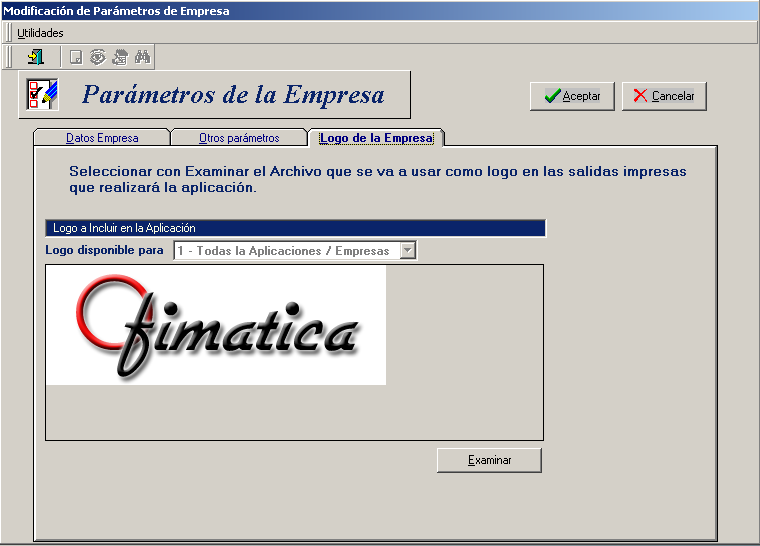La opción de parámetros nos permite configurar de forma general la empresa en cuestión. Los parámetros están organizados en 4 pestañas distintas: Datos Empresa, Otros Parámetros, Impuestos y Logo de la Empresa.
1. Datos Empresa
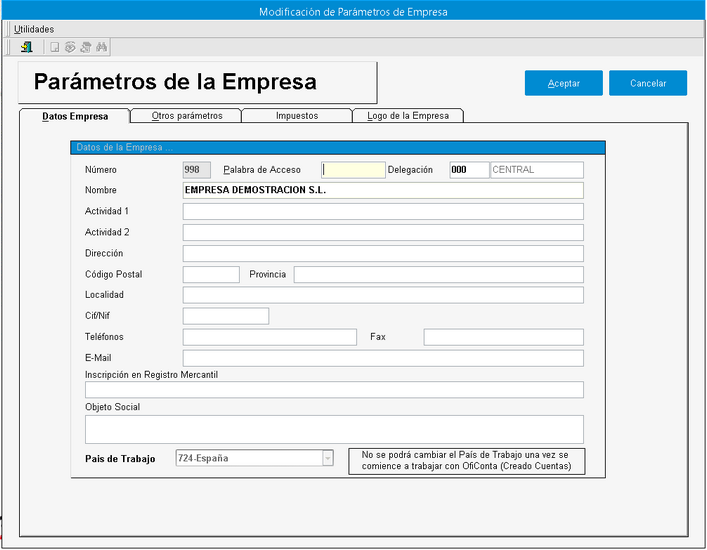
En esta sección introduciremos los datos generales de la empresa tales como Nombre, Actividad, Dirección, CIF, etc. Destacar un dato importantes como es el país de trabajo, que permitirá cargar el plan contable del país seleccionado, así como particularidades con respecto a las cuentas de impuestos, etc. Una vez se haya cargado el plan general contable del pais, no se podrá modificar este parámetro.
Delegación indica la delegación contable a la que pertenece la contabilidad y que será tenida en cuenta en el menú de Tesorería.
La Palabra de Acceso nos va a permitir restringir el acceso de los usuarios a ciertas opciones de configuración del programa, tales como parámetros o usuarios. Si introduce una palabra de paso, al entrar en estas opciones se mostrará una pantalla como la siguiente:
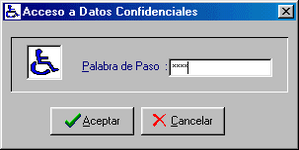
Para que no nos vuelva a pedir esta clave, será suficiente con borrar la palabra de la pantalla de Parámetros.
Respecto a la Delegación, por defecto suele ser la 000, la cual sale inicialmente cuando creamos una empresa; dicha delegación habrá que crearla en la opción de Delegaciones que se encuentra en el menú Ficheros. O bien, si es otra delegación, habrá que crearla de todas formas y cambiarla en los datos de la empresa.
2. Otros Parámetros
Aquí introduciremos los parámetros que serán tomados como predeterminados para las opciones de entrada de asientos e impresión de diario y genéricos como ejercicio contable (el indicado y los dos siguientes) y tratamiento de divisas. En el caso de que se elija un país distinto a España, aparecerá una casilla marcada para contabilizar en divisa original. También se puede indicar si se usa el IVA de Caja.
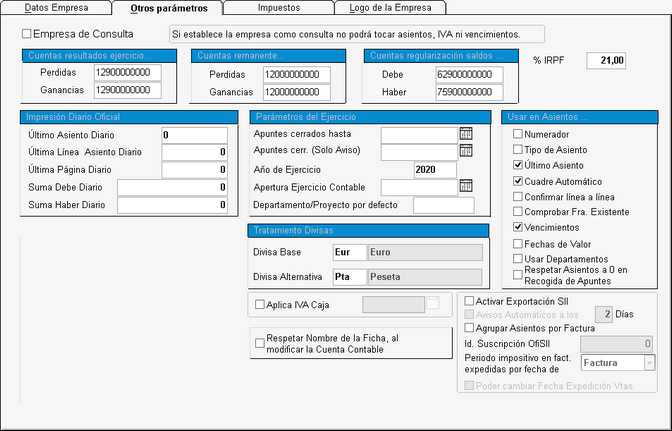
a) Cuentas a usar para el resultado del ejercicio, remanente y regularización de saldos. Así como el porcentaje de retención de IRPF. Por defecto se cargan las cuentas de cada país de trabajo.

b) Impresión Diario Oficial. Indica los parámetros de los últimos asientos, líneas y páginas impresas en el Diario Oficial. Estos parámetros son actualizados automáticamente por el programa y son mostrados para su edición cuando se imprime este Diario Oficial. Su utilización desde esta pantalla está en desuso ya que aparece en el menú de impresión del Diario.
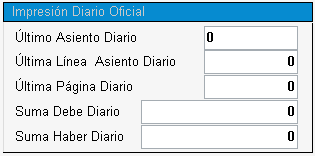
c) Parámetros del Ejercicio. Se incluyen datos genéricos de la contabilidad:
| • | Apuntes Cerrados Hasta: Introduciendo una fecha en este campo, el programa NO dejará modificar los asientos anteriores a esta fecha, SÓLO consultarlos. De esta forma evitamos la modificación de asientos en periodos en los no queremos modificar nada. Borrando esta fecha se volverá a permitir toda modificación. |
| • | Apuntes Cerrados (Sólo Aviso): El programa avisa de la introducción de asientos anteriores a la fecha indicada, pero permite continuar con dicha fecha. |
| • | Año de Ejercicio: Año de ejercicio de la Contabilidad. Oficonta permite llevar en una misma empresa apuntes del año de ejercicio y del siguiente. NO es conveniente modificar este dato en una empresa en la que ya existen apuntes, deberá avanzar automáticamente a través de la opción de Cierre de la contabilidad. |
| • | Apertura Ejercicio Contable: Sólo si el año contable no coincide con el año natural. |
| • | Departamento/Proyecto por defecto: En el caso de existir algún Departamento/Proyecto , indica cuál será tomado por defecto desde la entrada de asientos. |

d) Tratamiento de Divisas. Indica la divisa base de la contabilidad y la que será mostrada por defecto como alternativa en la entrada de asientos. También define el paso de divisa Base a Divisa Alternativa dividiendo o multiplicando por el tipo de cambio.
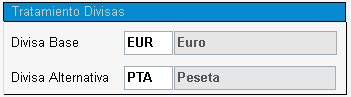
e) Usar en asientos ... Este apartado se refiere al comportamiento de la pantalla de Entrada de Asientos y permite modificar los siguientes conceptos:
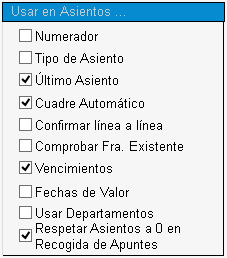
| • | Numerador.El numerador es único y permanecerá inalterable con el asiento, aunque este cambie de número de asiento. Marcando esta opción, el numerador lo introduciremos de manera manual. De todas formas esta opción implica pasar siempre por este campo y será asignado de forma automática si se pulsa INTRO con el campo en blanco. Al desmarcar esta opción el programa asignará automáticamente un numerador, el siguiente al último, a cada asiento nuevo y se saltará este campo en el orden de tabulación. |
| • | Tipo de Asiento. Si la casilla está marcada, se detendrá en este campo para permitir clasificar el asiento. Al desmarcar la casilla de Tipo de Asiento el programa saltará este campo en el orden de tabulación y pondrá por defecto el tipo Otros. Esta clasificación se utilizará para filtrar el listado de apuntes en modo Borrador. |
| • | Último Asiento. Marcando esta casilla se nos presenta SIEMPRE en la parte inferior de la entrada de asientos el último asiento que ha entrado en el diario. En caso de no estar marcado, podrá verse este último asiento pulsando el botón |
| • | Cuadre Automático. Esta opción agiliza la entrada de asientos de forma que cuando introducimos las líneas de un asiento y el descuadre llega a ser 0, el programa pasa el control al botón Aceptar para grabar el asiento, ahorrando la pulsación de teclas y movimientos de ratón. Si el Cuadre Automático no está activo será el propio usuario el que le indique al programa la finalización de un asiento. |
| • | Confirmar línea a línea. A medida que introducimos líneas en el diario y pulsando INTRO en cada uno de los campos pasamos al siguiente dato en el orden de tabulación de forma que siempre podemos corregir el campo anterior pulsando la tecla Flecha Arriba. Esto es válido para todos los campos excepto en el HABER que al pulsar INTRO pasa a la línea siguiente, siendo más complicado corregir errores en esta cuenta. Para evitar esto, existe Confirmar línea a línea para que el abandonar la cuenta del Haber no implique pasar a la línea siguiente sino que haya que volver a pulsar INTRO para confirmar la línea. |
| • | Comprobar Factura Existente. Esta utilidad permite comprobar si el nº de Documento introducido ya se contabilizó para el mismo cliente ( Debe ) o proveedor (Haber) en otro asiento. En caso de ser así el programa dará un mensaje avisando de la posible duplicidad, siendo un mensaje meramente INFORMATIVO. Evidentemente activar esta opción implica que se realice la comprobación línea a línea de la existencia de esta duplicidad, por lo que la entrada de asientos se vuelve tanto más lenta cuanto mayor sea el volumen del diario. |
| • | Vencimientos. Con esta opción marcada, el programa comprueba si las cuentas del Debe pertenecen a los subgrupos 43 ó 44, o si las cuentas del Haber pertenecen a los subgrupos. 40, 41, 16, 17, 50, 51 ó 52, y si es así abre una ventana para indicar los vencimientos de cobro / pago correspondientes. |
| • | Fechas de Valor. Con esta opción marcada, el programa comprueba si las cuentas indicadas en el Debe pertenecen a los subgrupos 572, 573, 574, 575, 52 o si en el Haber hay alguna cuenta de los subgrupos 572, 574, 17 ó 52, el programa mostrará una ventana para indicar la Fecha de Valor para el Debe o el Haber. |
| • | Usar Departamentos: Si la opción está marcada, utilizará departamentos/proyectos, si estos están definidos. En caso contrario, aunque estén definidos, no aparece al hacer el asiento del gasto o el ingreso. |
| • | Respetar Asientos a 0 en Recogida de Apuntes: Con esta opción marcada, los asientos tendrán, por defecto, marcada la casilla de Respetar líneas a Cero, además, al recoger los asientos, aquellos que vengan con importe 0 en alguna de sus líneas, estarán marcados en la casilla Respetar líneas a Cero. |
3. Impuestos
La pestaña de impuestos permite definir los porcentajes de impuestos, así como las cuentas contables a usar para cada tipo de impuesto. Al seleccionar el país de trabajo, se cargarán los datos por defecto para cada país, pudiendo modificar lo que creamos necesario.

La configuración de los tipos de IVA y Recargos de Equivalencia predeterminados para compras y ventas se tendrán en cuenta en la entrada de asientos. Estos tipos de IVA y Recargos podrán modificarse posteriormente cuando se presenten en el desglose de IVA de la entrada de asientos.
4. Logo de la Empresa
La pestaña del Logo de la Empresa define el logotipo a usar en tesorería, por si procedemos a la impresión en una hoja que no tenga el logo de nuestra empresa y queremos que aparezca impreso. Dicho logotipo deberá ser un fichero gráfico con formato BMP y puede ser definido para esta empresa o para cada una de las empresas de OfiConta.